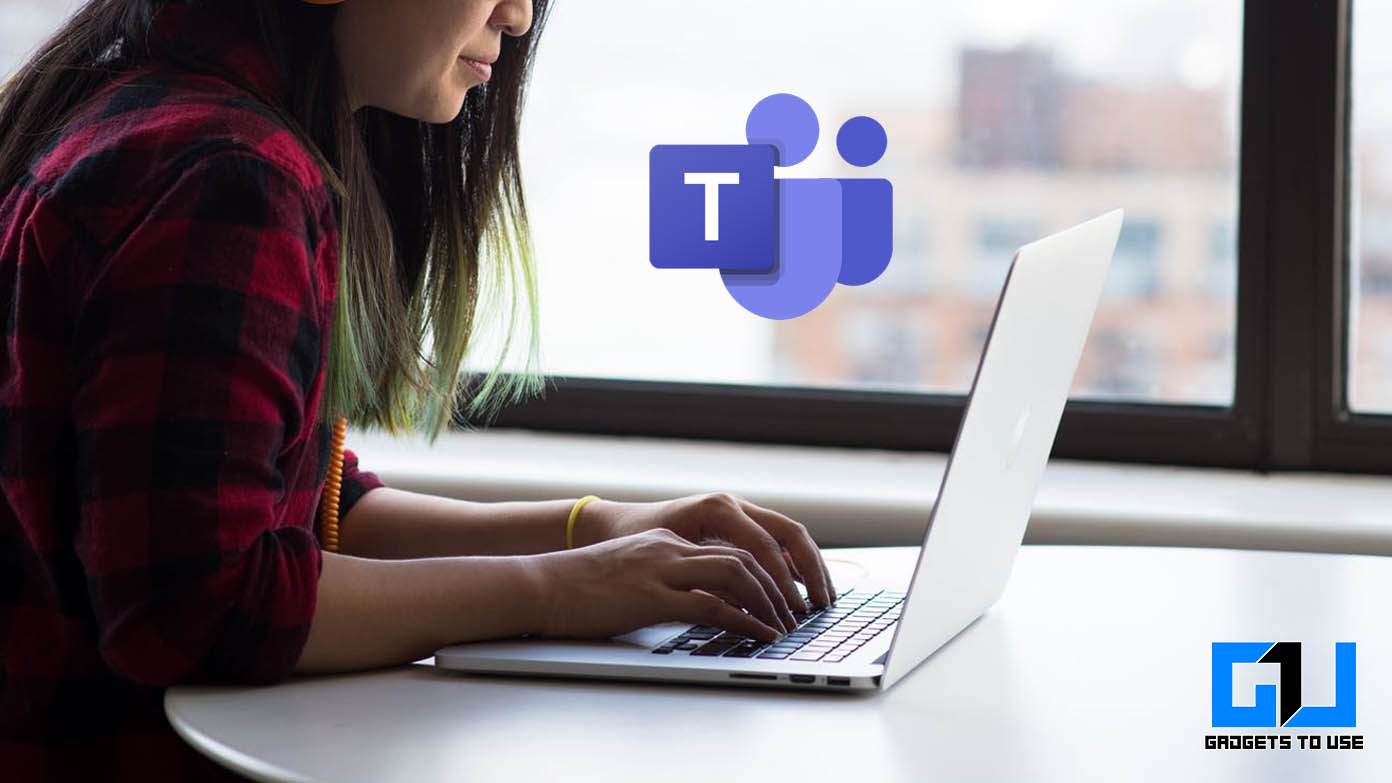
Si es un usuario de Microsoft Teams, entonces debe haber experimentado un problema muy extraño, mientras usaba una imagen como fondo, que la imagen aparece al revés. Esto podría haberte hecho rascarte la cabeza con bastante frecuencia. No se preocupe, hoy compartiré 2 formas de cambiar su imagen o fondo en Microsoft Teams. Empecemos.
Además, lea | 6 formas de arreglar la pantalla blanca en blanco de Microsoft Teams en Windows
Voltee usted mismo o la imagen de fondo en Microsoft Teams
Aunque Microsoft no ofrece una opción para revertir la imagen dentro de la aplicación Teams, lo que habría sido una mejor solución para ello. Hay una forma de revertir la imagen de fondo de tu llamada de Microsoft Teams.
Invertir la imagen de fondo en Microsoft Teams
Un método sencillo y sencillo para corregir la imagen de fondo inversa, en Microsoft Teams, es voltear la imagen antes de configurarla para cargarla en los equipos. Puede voltear la imagen usando cualquier software, incluso puede hacerlo usando la aplicación de fotos predeterminada de Windows PC. He aquí cómo hacerlo.
Ahora, inicie Microsoft Teams en su computadora, inicie o únase a una reunión. Ir a filtros de fondoy cargue la imagen que acaba de invertir. También puede aplicar la imagen como fondo después de unirse a la reunión.
Nota: Si desea mostrar una imagen con algún texto escrito en ella. Entonces no voltee la imagen, ya que el texto aparecerá directamente para usted, pero aparecerá volteado para la persona del otro lado.


Además, lea | Cómo eliminar el ruido de fondo en las videollamadas en Zoom, Google Meet y Microsoft Teams
Dale la vuelta en Microsoft Teams
Si desea cambiar durante su reunión de Microsoft Teams, debe descargar una herramienta de cámara web de terceros. Una de esas herramientas es Cyberlink YouCam, necesita descargar y configurar YouCam usando el enlace a continuación.
Descargar YouCam (prueba gratuita de 30 días)
Una vez que haya configurado YouCam en su computadora, siga estos pasos para volverse en la reunión de Microsoft Teams.
Nota: Voltear usted mismo no invertirá la imagen de fondo. La imagen de fondo seguirá apareciendo invertida para usted (en su ventana de vista previa), pero aparecerá correctamente para la persona del otro lado, en su pantalla.
Terminando
Así que estas son las 2 formas en las que puedes voltear tú mismo o incluso voltear el fondo en Microsoft Teams. Tenga en cuenta que, su ventana de vista previa es una imagen reflejada, ya que le parecerá volteada, pero las personas en el otro extremo podrán verla correctamente en sus pantallas, así que no intente voltear cualquier imagen con texto al final. Porque si lo hace, el texto aparecerá volteado para las otras personas en la reunión.
También puede seguirnos para obtener noticias tecnológicas instantáneas en noticias de Google o para obtener consejos y trucos, reseñas de smartphones y gadgets, únete GadgetsToUse Telegram Group o para ver los últimos videos de reseñas, suscríbete GadgetsToUse Canal de Youtube.
